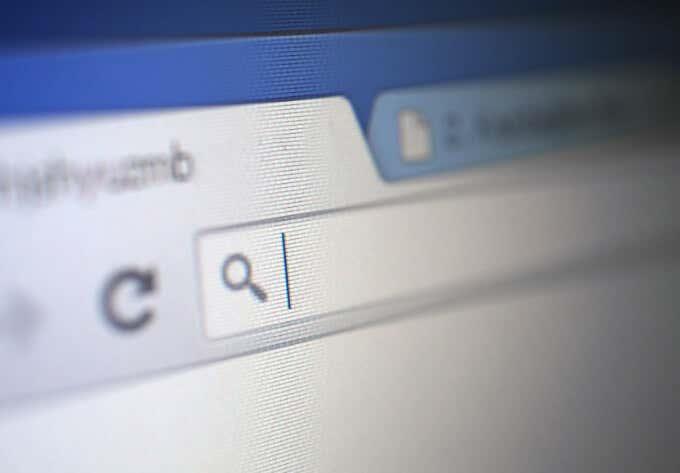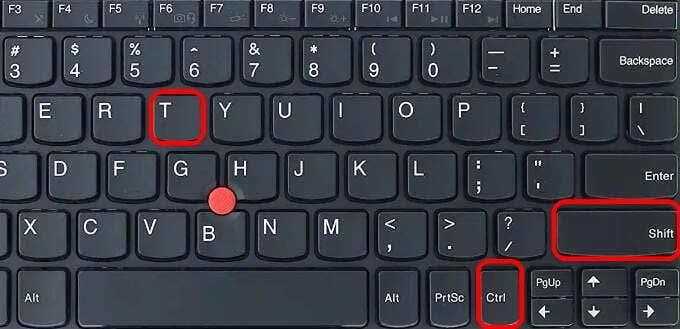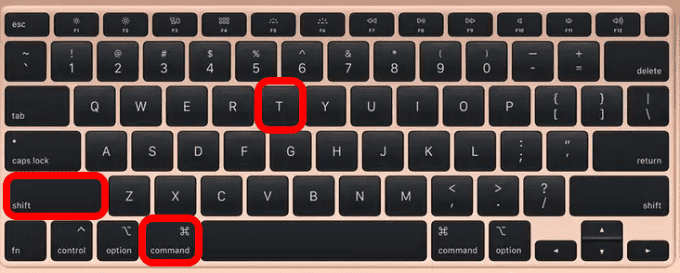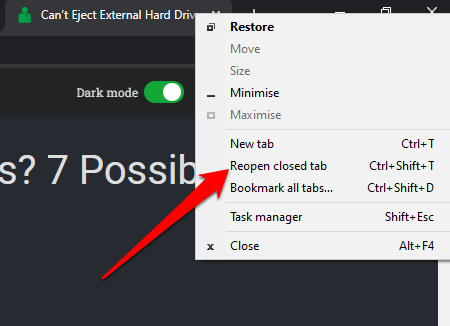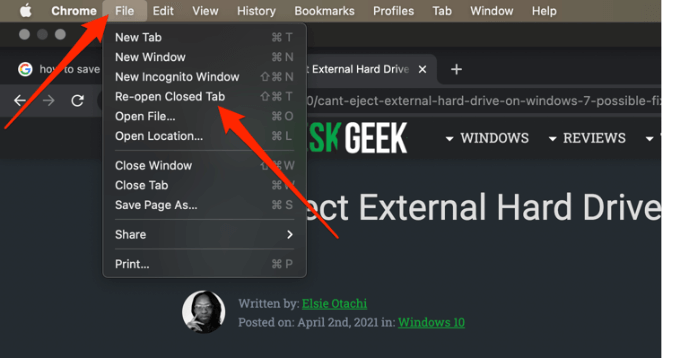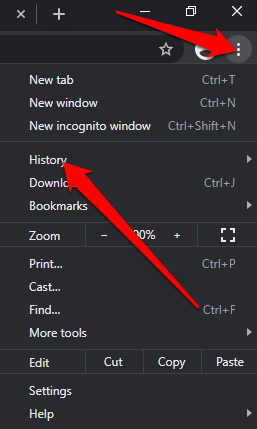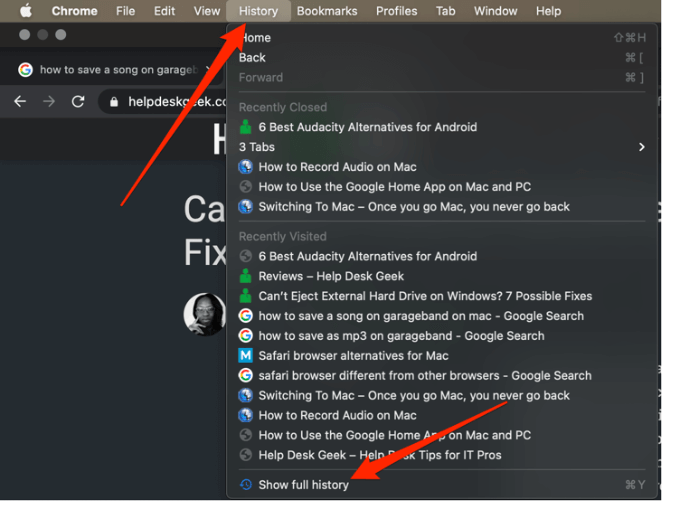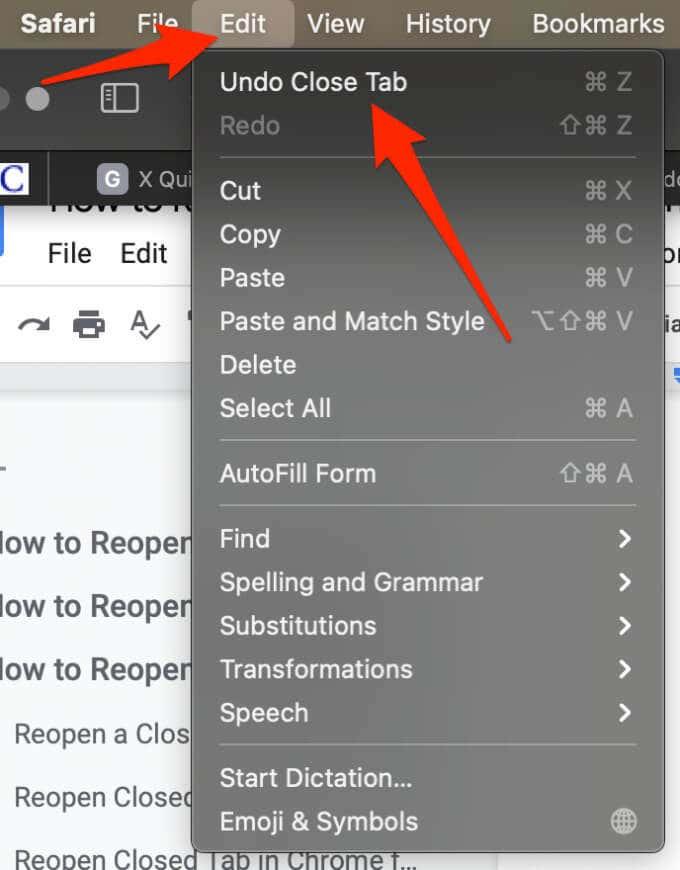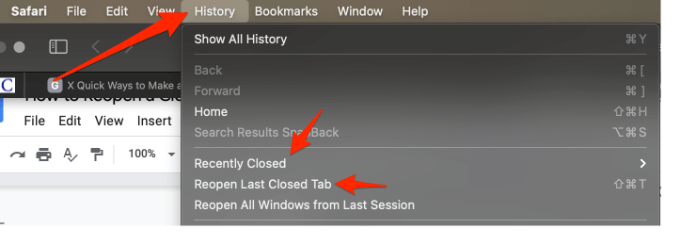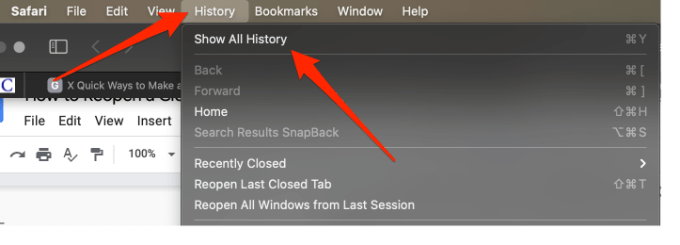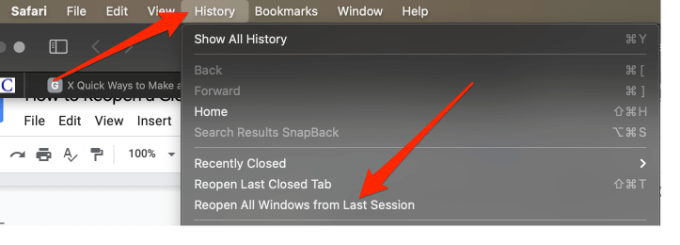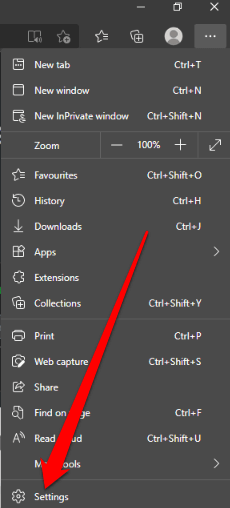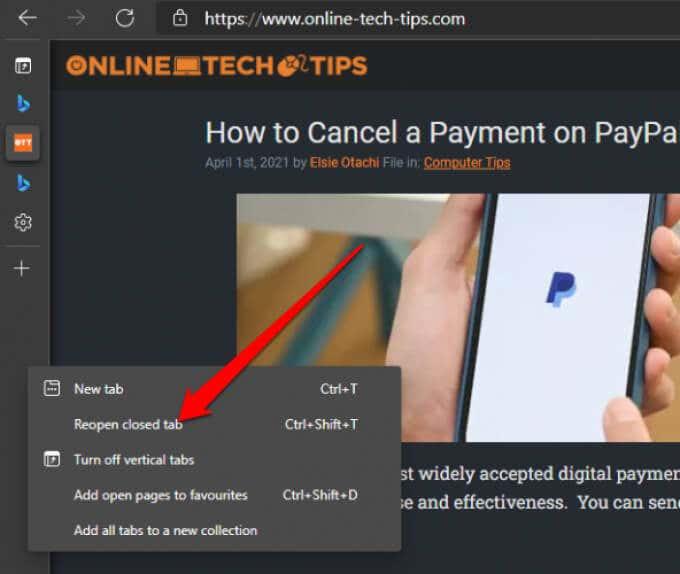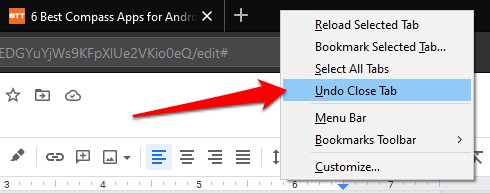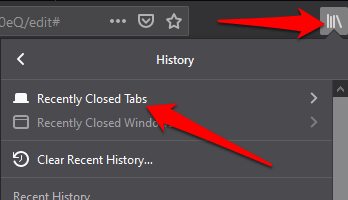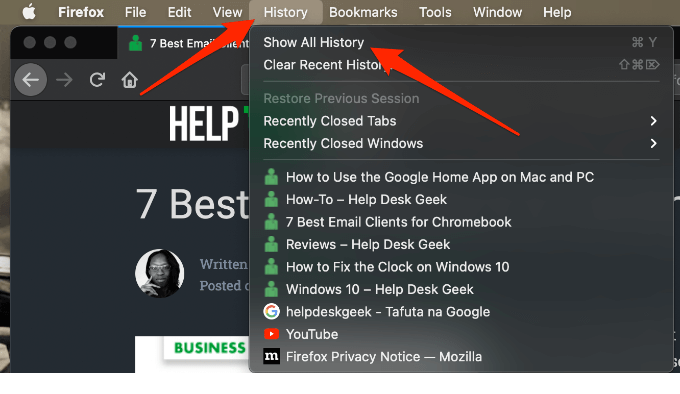On ärsyttävää sulkea vahingossa välilehtiä ja kadottaa selaamasi verkkosivut, jos unohdat lisätä ne kirjanmerkkeihin .
Onneksi useimmissa, ellei kaikissa selaimissa on ominaisuuksia, joiden avulla voit avata uudelleen aiemmin tarkastelemasi verkkosivustot ja palauttaa välilehdet, jotka suljet äsken virheellisellä hiiren napsautuksella .

Suljettujen selainvälilehtien avaaminen uudelleen Chrome-, Safari-, Edge- ja Firefox-selaimissa
Voit avata suljetut välilehdet uudelleen verkkoselaimessa useilla tavoilla. Näitä menetelmiä ovat:
- Pikanäppäinten käyttäminen
- Sisäänrakennetun Kumoa suljettu välilehti -ominaisuuden käyttäminen
- Pikanäppäimen kautta
- Muutamalla hiiren napsautuksella
- Selaushistoriaasi tarkistetaan
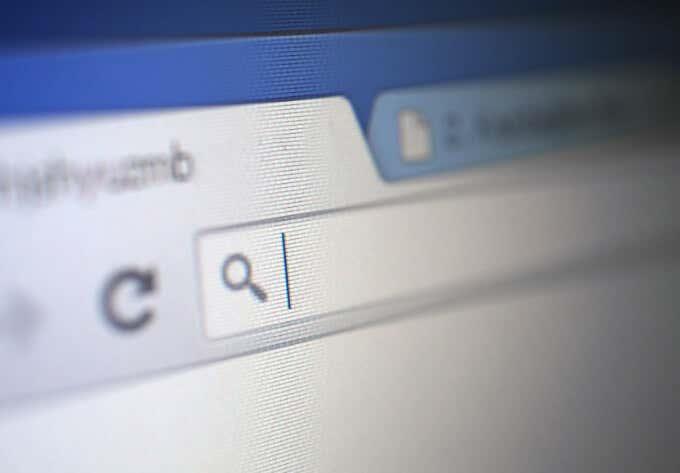
Suljettujen välilehtien avaaminen uudelleen Google Chromessa
Voit avata suljetut välilehdet uudelleen Google Chromessa useilla tavoilla, kuten pikanäppäimillä, suljetun välilehden uudelleen avaamisominaisuuden tai selainhistorian avulla.
Pikanäppäinten käyttäminen
Voit avata suljetun välilehden uudelleen Chromessa käyttämällä seuraavaa näppäinyhdistelmää.
- Paina Windows- tietokoneessa Ctrl + Shift + T .
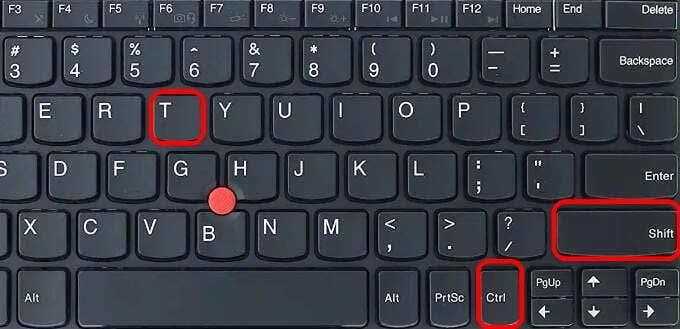
- Macissa paina Komento + Vaihto + T. _ _
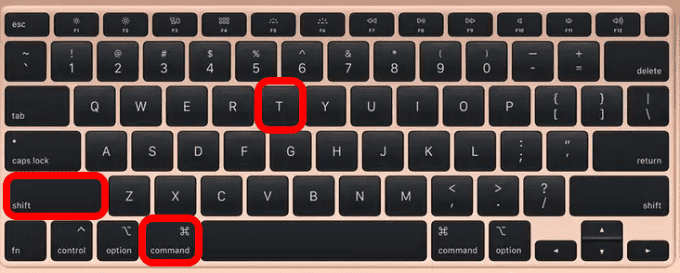
Huomautus : Jos painat pikanäppäintä kerran tietokoneellasi, se tuo esiin viimeksi sulkemasi välilehden. Paina näppäimiä, kunnes saat haluamasi välilehden.
Avaa suljettu välilehti uudelleen -ominaisuuden käyttäminen
- Jos käytät Windows-tietokonetta , napsauta hiiren kakkospainikkeella välilehtivalikkoaluetta ja valitse Avaa suljettu välilehti uudelleen . Toista tämä vaihe, kunnes avaat etsimäsi välilehden uudelleen.
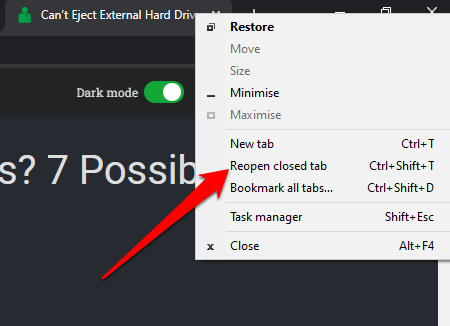
- Valitse Macissa Tiedosto > Avaa suljettu välilehti uudelleen .
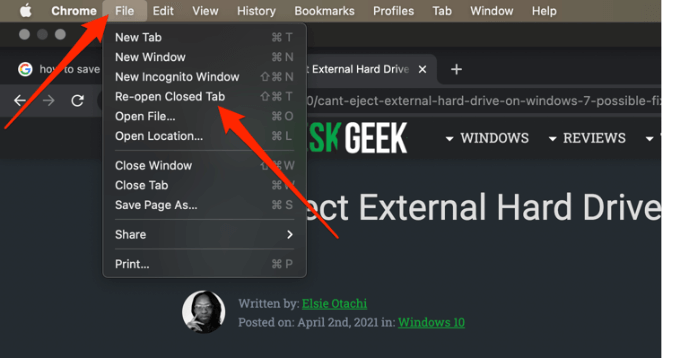
Selaimen historian käyttäminen
Voit käydä selainhistoriasi läpi ja tarkistaa sivustot, joilla olet käynyt viimeisen tunnin, päivän, viikon tai kuukauden aikana.
- Valitse Windows-tietokoneessa Chrome-valikko ja valitse sitten Historia .
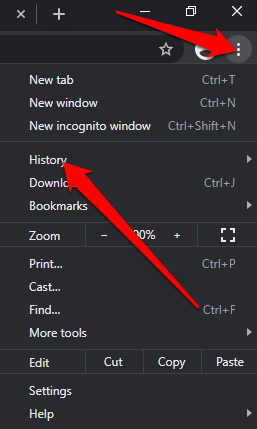
- Valitse Macissa yläreunan valikkopalkista Historia ja katso äskettäin suljetut välilehdet. Voit myös valita Näytä koko historia nähdäksesi kaikki viimeksi vierailemasi verkkosivustot tai painaa Komento + Y Macin näppäimistöllä.
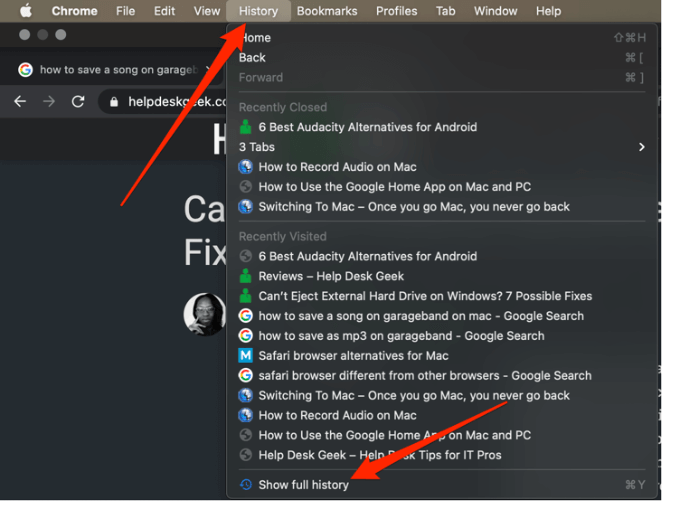
Suljettujen välilehtien avaaminen uudelleen Safarissa
Macissa voit avata suljetun välilehden uudelleen käyttämällä pikanäppäintä, Kumoa suljettu välilehti -ominaisuutta tai selata selaushistoriaasi löytääksesi etsimäsi välilehden.
Pikanäppäimen käyttäminen
Avaa suljettu välilehti uudelleen käyttämällä seuraavia pikanäppäimiä Command + Shift + T tai paina Ctrl + Z .

Valikkopalkin käyttäminen
Macin valikkopalkissa on useita ominaisuuksia, kuten Kumoa suljettu välilehti -ominaisuus.
- Pääset käyttämään ominaisuutta valitsemalla Muokkaa > Kumoa suljettu välilehti .
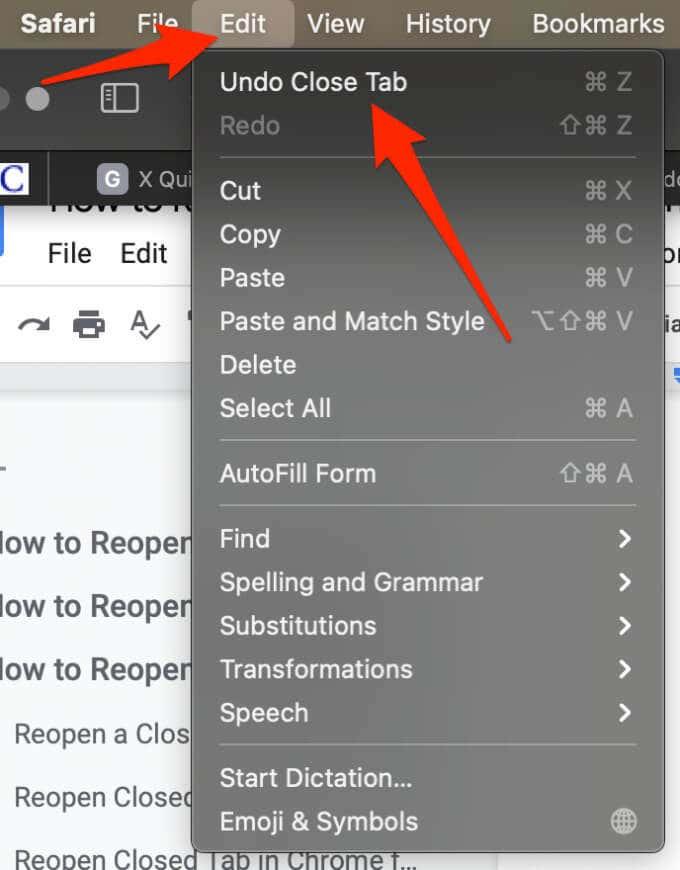
- Vaihtoehtoisesti valitse Historia > Äskettäin suljetut tai Historia > Avaa viimeksi suljettu -välilehti uudelleen .
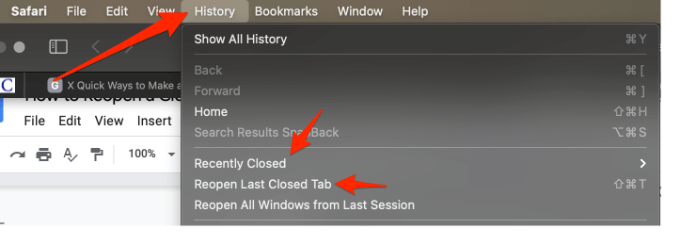
Selainhistorian käyttäminen
- Valitse valikkopalkista Historia ja valitse Näytä kaikki historia .
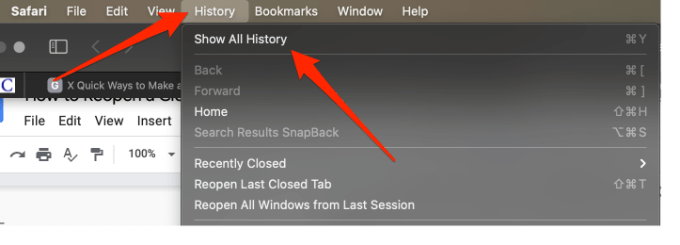
- Jos haluat nähdä kaikki edellisen istunnon ikkunat, valitse Historia > Avaa kaikki ikkunat uudelleen edellisestä istunnosta .
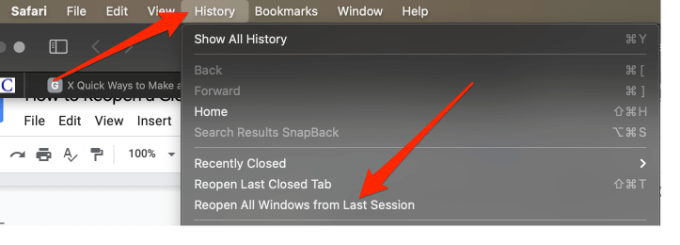
Suljetun välilehden avaaminen uudelleen Edgessä
Voit avata suljetut välilehdet uudelleen siinä järjestyksessä, jossa suljit ne pikanäppäimellä Ctrl + Vaihto + T .
Valikkopalkin käyttäminen
Voit määrittää Edge-selaimen avaamaan aiemmin suljetut välilehdet aina, kun käynnistät selaimen. Näin voit jatkaa helposti siitä, mihin jäit.
- Valitse Valikko > Asetukset .
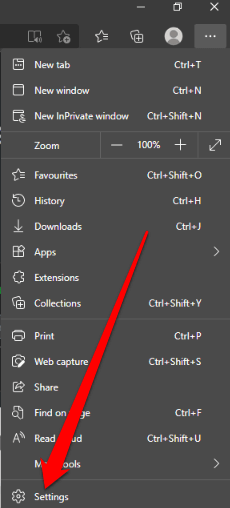
- Napsauta Edge- valikkopalkkia hiiren kakkospainikkeella ja valitse Avaa suljettu välilehti uudelleen .
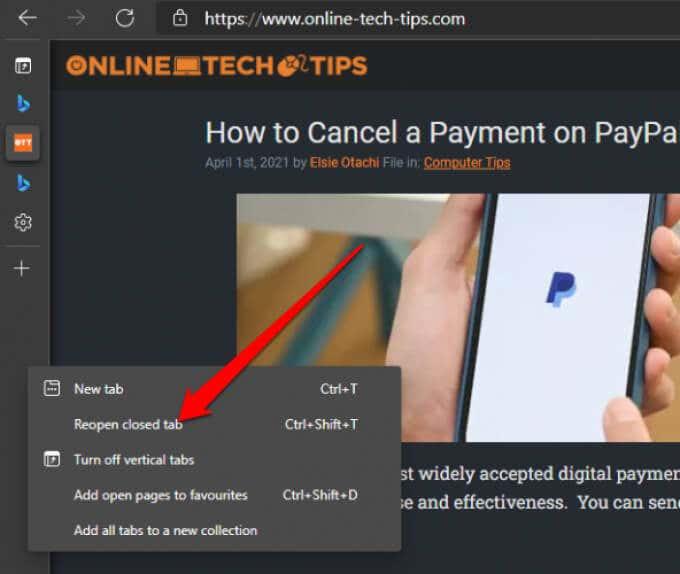
Jos haluat nähdä selaushistoriasi, paina CTRL+H avataksesi Historia-välilehden ja etsiäksesi äskettäin sulkemasi välilehdet.
Huomautus : nämä vaiheet eivät toimi, jos käytät incognito-tilaa.
Suljetun välilehden avaaminen uudelleen Firefoxissa
Suljetun välilehden avaaminen uudelleen Firefoxissa on melko yksinkertaista. Voit käyttää pikanäppäintä tai valikkopalkin Kumoa suljettu välilehti -ominaisuutta.
Pikanäppäimen käyttäminen
- Windows - tietokoneessa voit avata suljetut välilehdet uudelleen pikanäppäimellä Ctrl + Shift + T.
- Macissa voit avata välilehdet uudelleen pikanäppäimellä Command + Shift + T.
Valikkopalkin käyttäminen
- Voit napsauttaa hiiren kakkospainikkeella Firefoxin valikkopalkkia ja valita Kumoa suljettu välilehti .
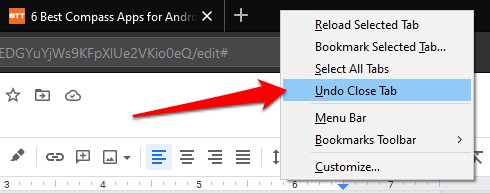
- Vaihtoehtoisesti voit valita Historia - välilehden > Äskettäin suljetut välilehdet .
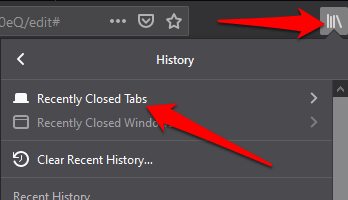
- Jos haluat nähdä selaushistoriasi ja valita välilehden, jonka haluat avata uudelleen, valitse Macin valikkoriviltä Historia ja sitten Näytä kaikki historia .
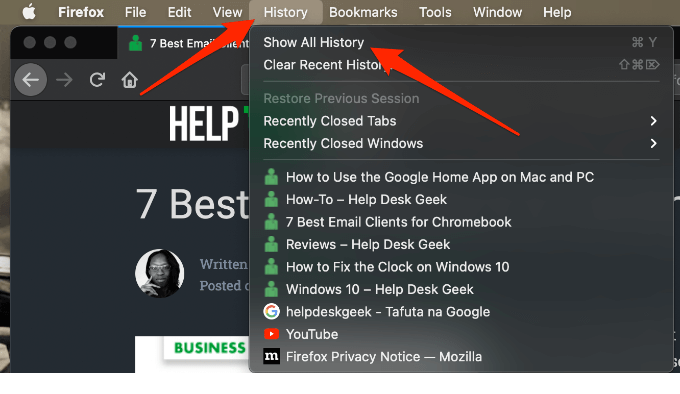
Toivomme, että tämä opas auttoi sinua avaamaan suljetut välilehdet uudelleen Windowsissa tai Macissa.
Jos käytät Chromea, tutustu oppaaseemme välilehtien tallentamisesta Chrome-selaimessa .